HR数据与IDP打通¶
最后更新:2020-01-25
1. 场景描述¶
HR数据,是一个统称,包括钉钉、AD域、企业微信、数据库、以及一些客户的业务系统等,都能实现与IDP之间数据的打通。以下以‘HR’统称这些不同的系统。
数据打通,包括两种场景,一种为HR同步数据到IDP,另一种为IDP同步数据到HR。如下图显示。

图1 HR同步数据到IDP

图2 IDP同步数据到HR
2. 如何打通¶
所有数据同步集成方案的实现使用IDP中的Connector组件来完成。此处的数据指:组织机构数据,账户数据与组数据(组数据可选,没有不影响同步功能)。主要通过以下三个步骤来实现数据的打通,每个步骤如何操作,在后续进行详细说明。
登录Connector,创建同步任务
登录IDP,配置同步任务
在Connector或者IDP中,执行同步任务
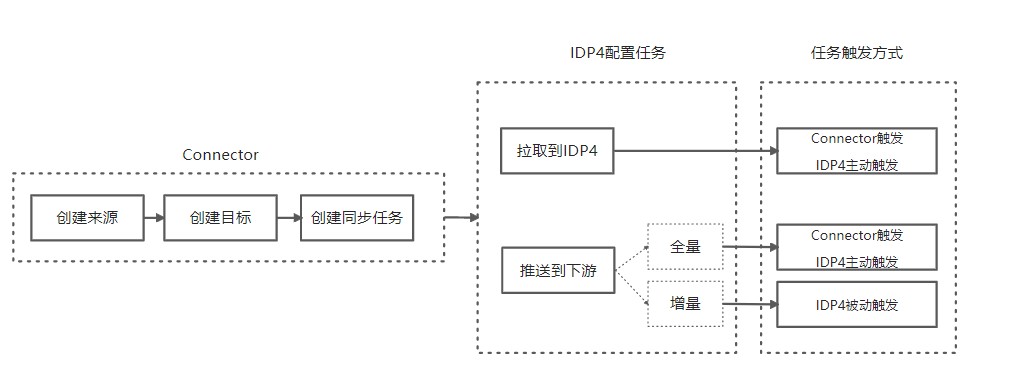
图3 整体流程
3. Connector创建同步任务¶
Connector是通过使用一个来源插件和一个目标,组合成一个同步任务,执行该任务来实现数据同步的工作。
目前Connector中已经存在一些默认的来源和目标插件,同时有相关的同步任务配置文档。如何创建对应类型的来源和目标,并创建同步任务,按文档进行配置即可。
若以上场景不能满足,咨询相关开发人员,可能需要进行相关的定制开发,如何进行来源和目标插件的开发,查阅相关文档:《Connector自定义源或目标》。
创建同步任务时,需要注意以下几点,在以上文档中可能未标注说明
以IDP作为来源时,同步任务中的“同步计划”->“数据接收方式”和“数据拉取模式”要改为主动拉取和分页拉取模式,同时需要关联上请求密钥。
以IDP作为目标时,在创建/编辑同步任务中的“同步目标”标签页,有新增“孤儿账户检测”开关项,该项用于区分任务是否为孤儿账户同步任务。孤儿账户相关可查阅《孤儿账户数据处理》
在创建/编辑同步任务中的“同步来源”和“同步目标”标签页有新增“来源OU路径”和“来源目标路径”,可手动输入来标识此任务的来源和目标根节点。
4. IDP配置同步任务¶
IDP的同步任务,是用于触发Connector中配置的任务的,可以认为是Connector同步任务触发的一种方式。
覆盖场景描述中的两种场景,需要配置成不同的方式,来实现两种场景下的数据打通。
HR同步数据到IDP
在IDP中配置拉取到IDP的任务。如何配置任务以及使用,查阅相关文档:《项目数据初始化场景》
IDP同步数据到HR
同步数据下游HR系统,可分为全量推送和增量推送。如何配置任务以及使用,查阅相关文档:《IDP同步数据到SP场景》
5. 执行同步¶
同步任务的执行,可以在IDP中点击配置好的同步任务,触发全量拉取或全量推送同步;也可以在Connector中点击任务的“立即同步”,或者使用定时任务触发。
IDP中的任务,按同步数据的方式分为全量同步任务和增量同步任务。
Connector中的任务,按数据接收方式分为主动拉取任务和被动接收任务,这里的主动拉取和被动接收,是针对于来源来说的,也就是可以是HR,也可以是IDP。

图4 Connector数据接收方式
IDP中触发
全量推送:在IDP4中主动触发同步任务,点击配置好的全量任务,可以触发全量同步任务,通过Connector中的任务来全量同步。全量同步包括了HR同步数据到IDP,IDP同步数据到HR两种全量场景。
增量推送:当IDP发生数据变更后的弹框同步提示是否进行同步,会触发配置好的增量同步任务,通过Connector中的任务来进行增量同步。增量同步只能是从IDP同步数据到HR。
Connector中触发
主动拉取任务:当同步任务为主动拉取时,有2中触发方式
立即同步:在任务列表中,每个任务有“立即同步”一操作项,点击可立即触发同步任务。
定时任务:在配置同步任务时,可以选择同步任务的定时任务,按定时任务规则实现任务触发。
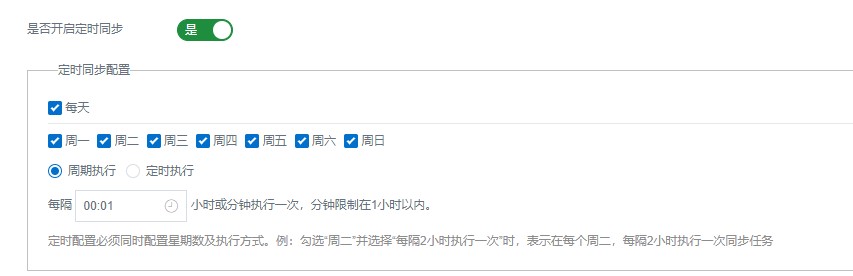
图5 定时任务配置
被动接收:通过来源中的被动接收方式(接口或者消息队列的形式,具体由来源插件中的实现方式决定,同步任务无需关系),接收到上游的数据时,同步给下游。
6. 同步执行后¶
通过以上步骤,完成了数据的打通,可以通过Connector中的同步记录,查看数据同步情况。
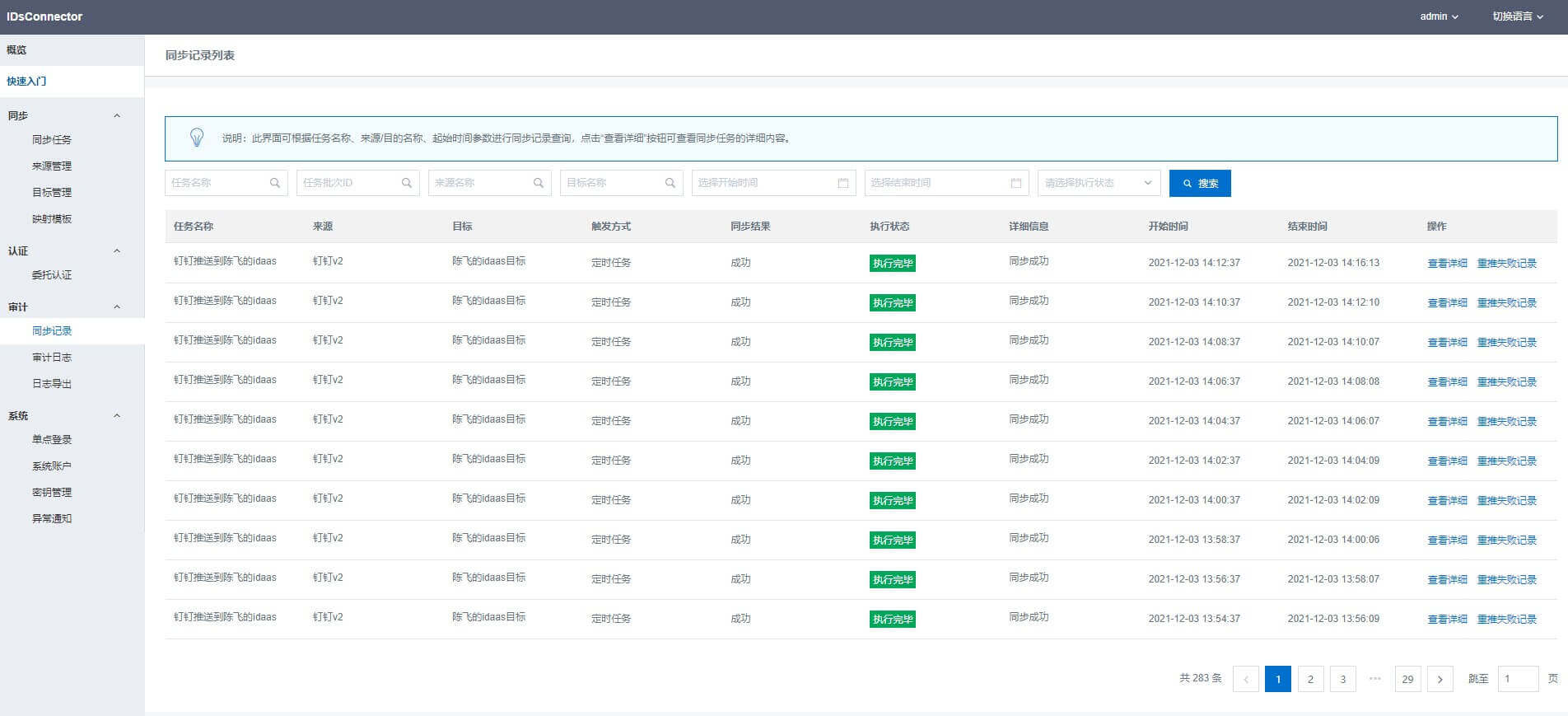
图6 Connector同步记录查看